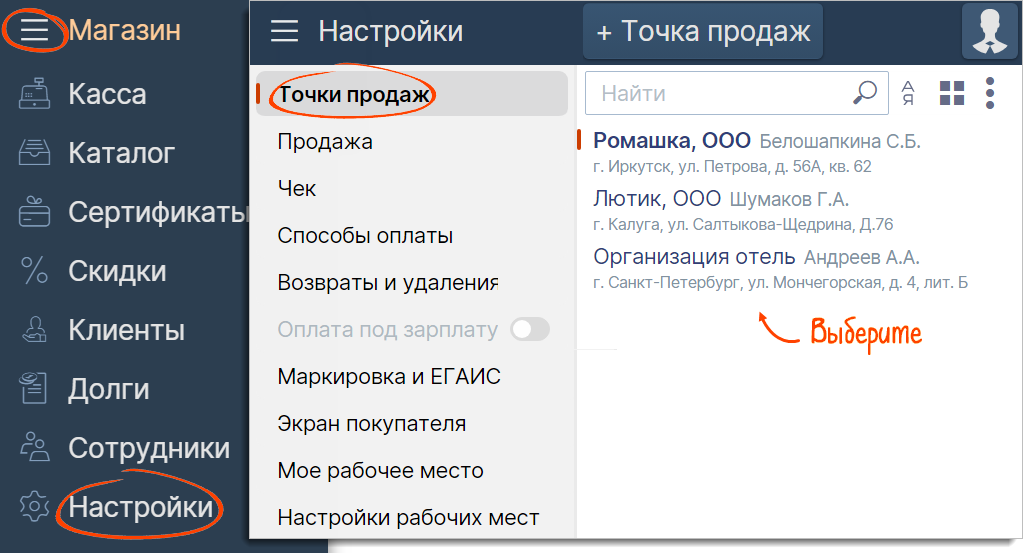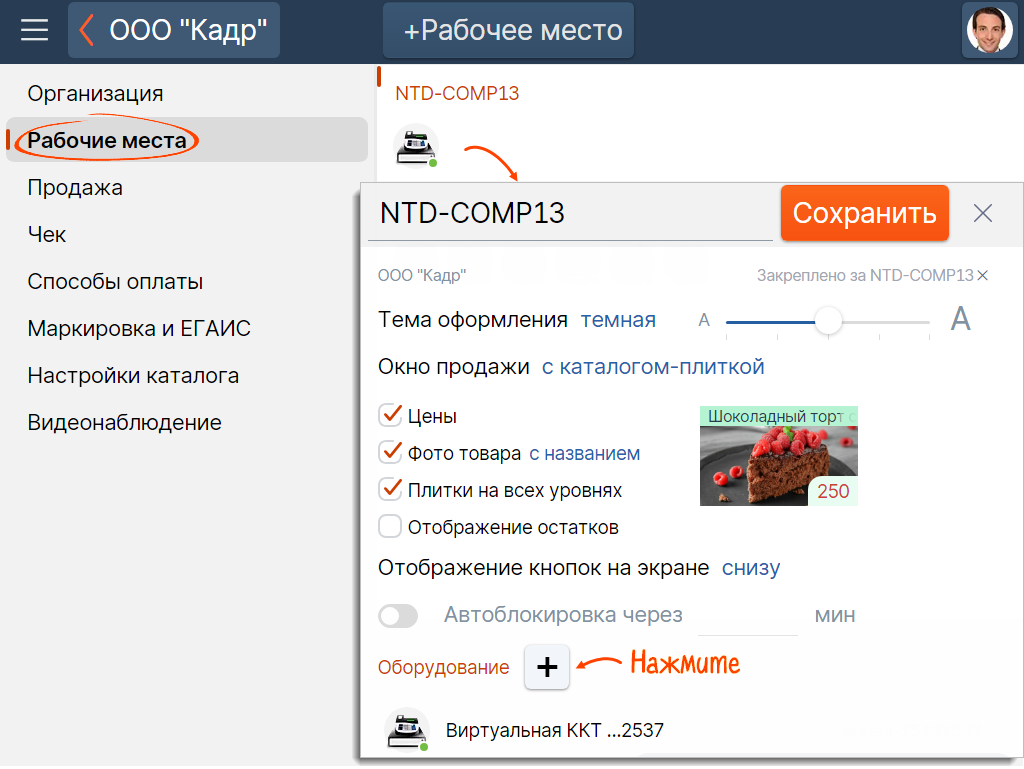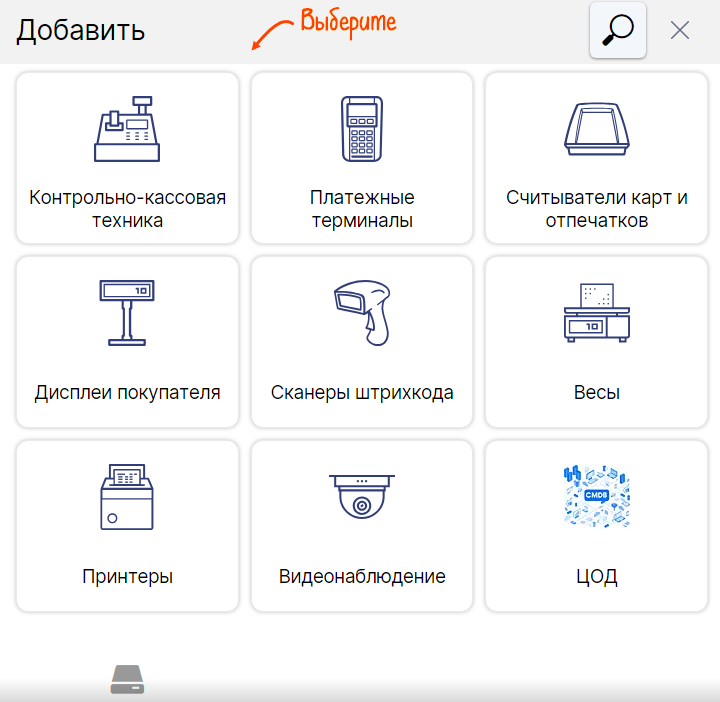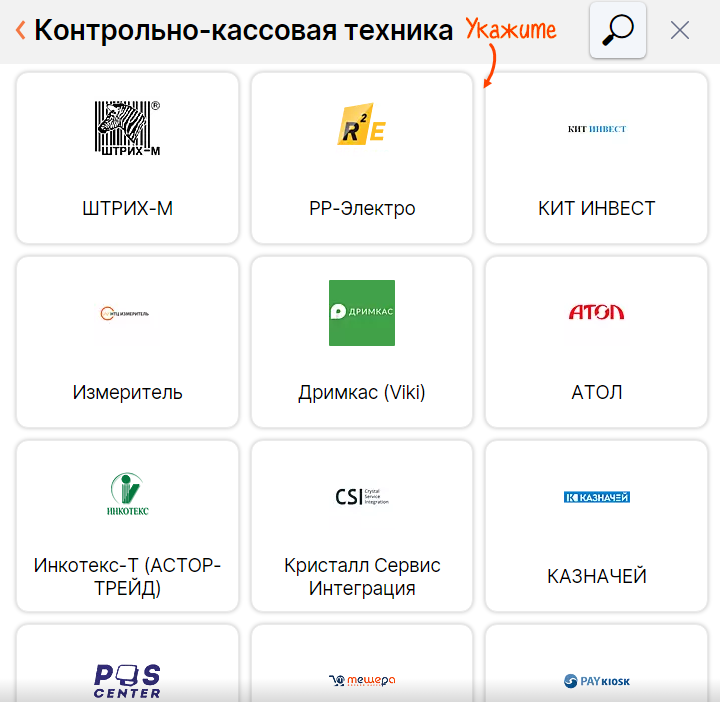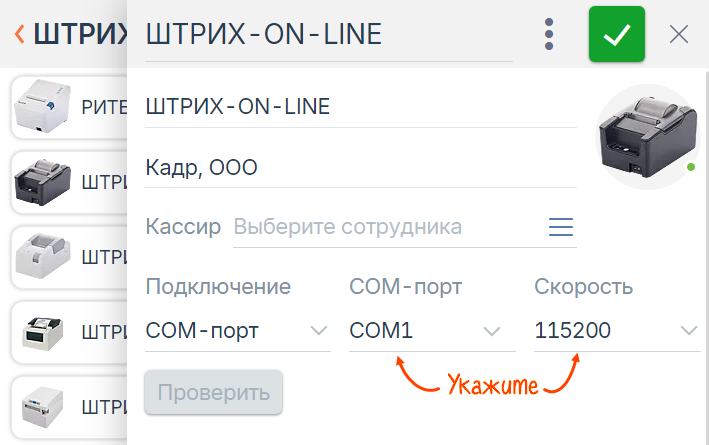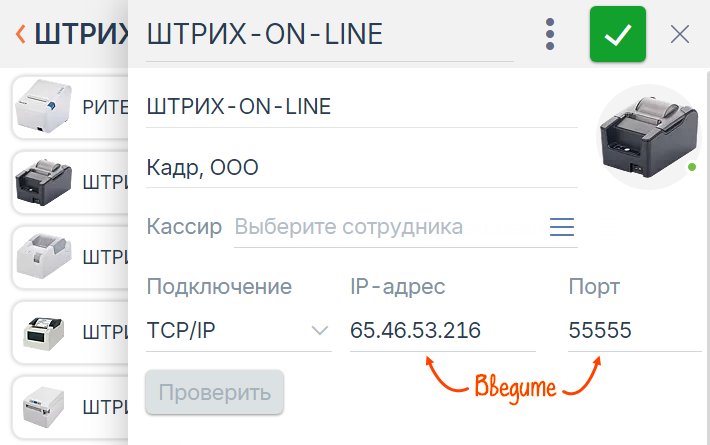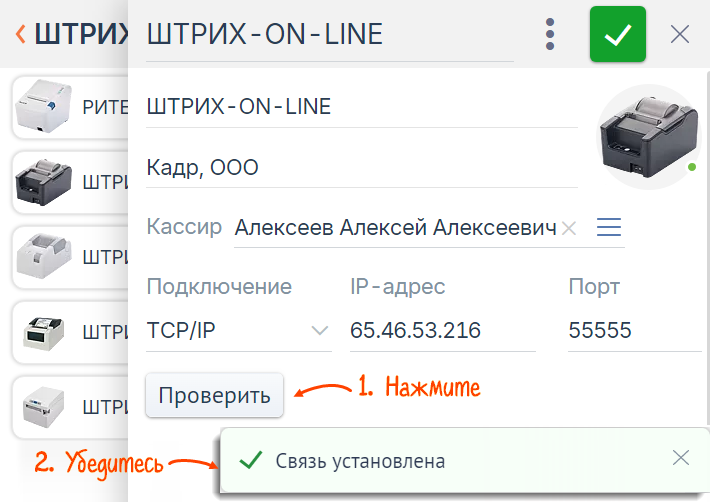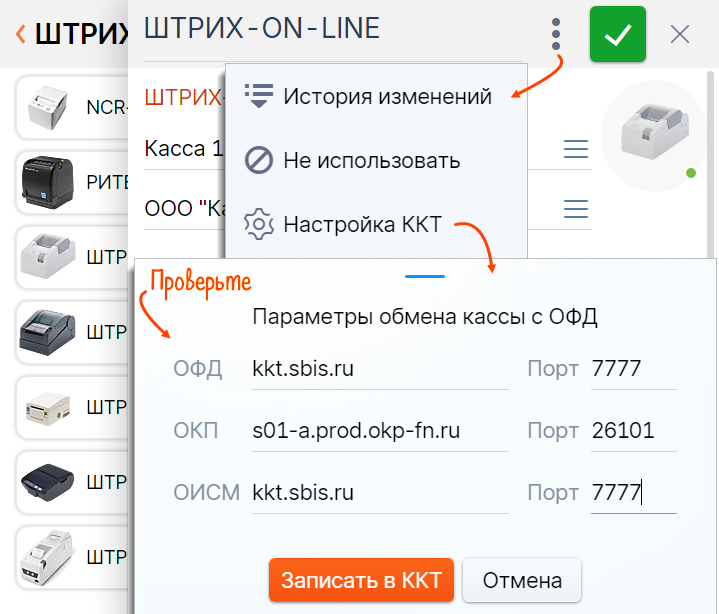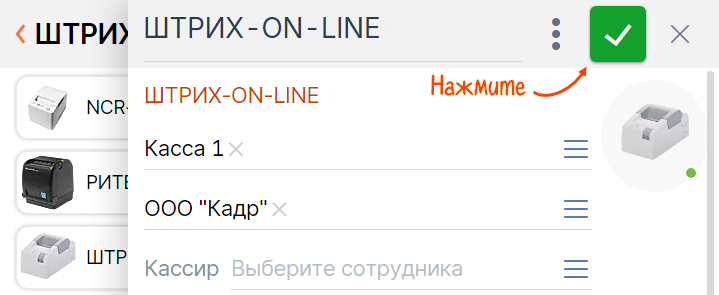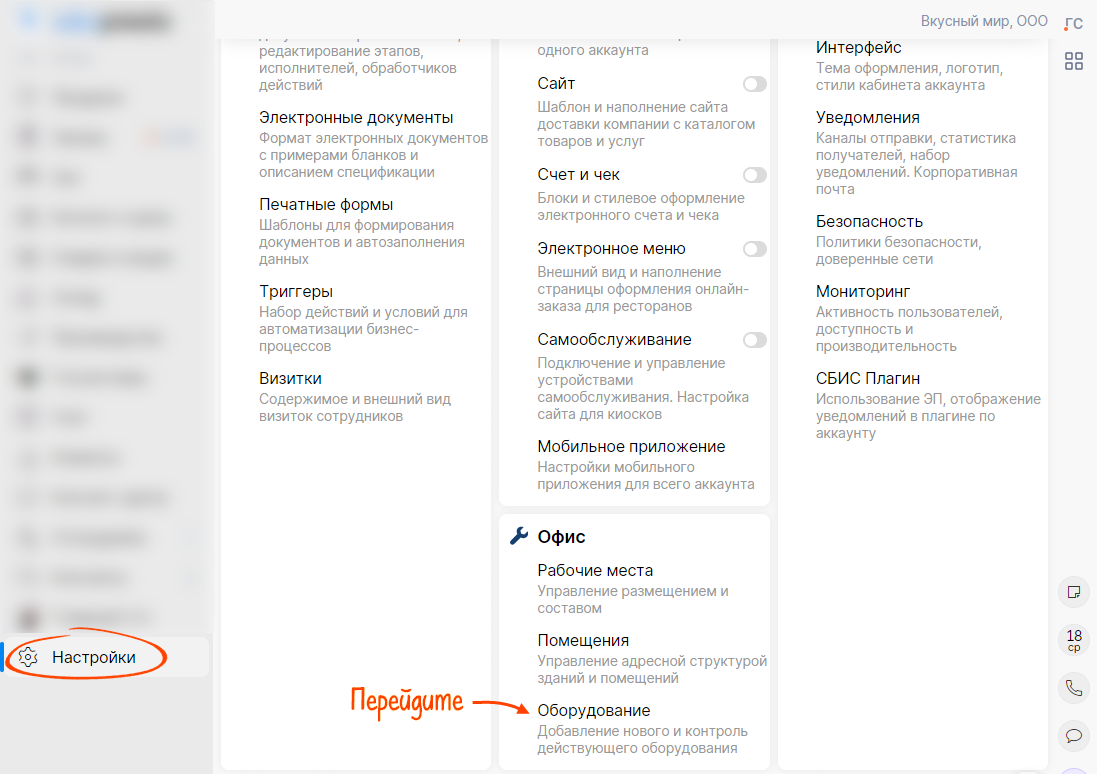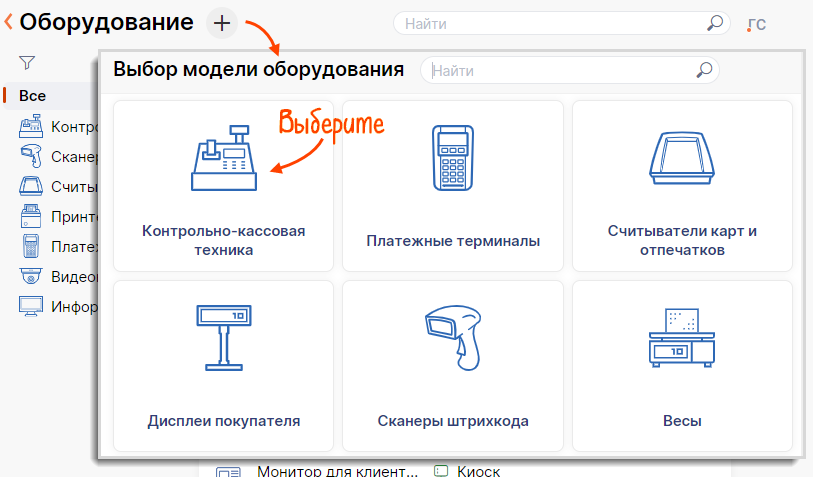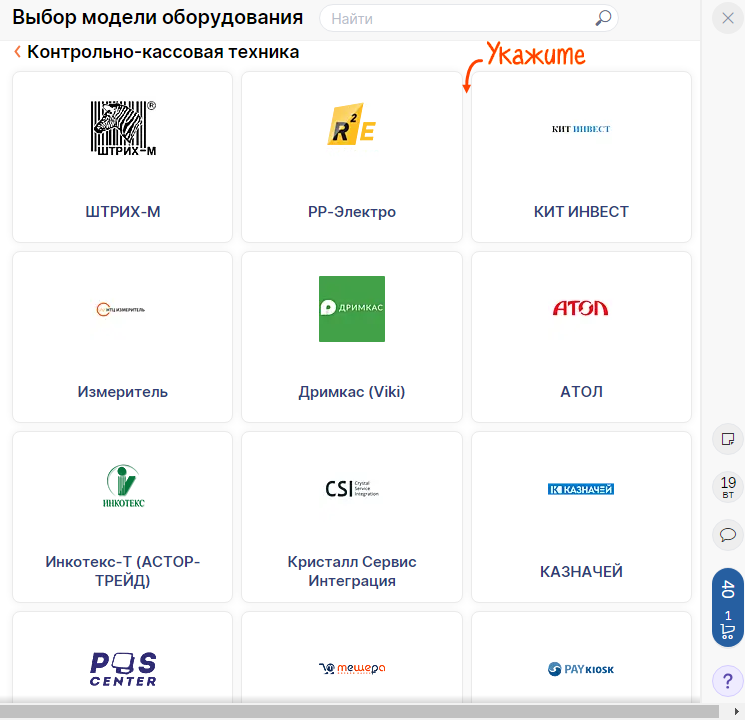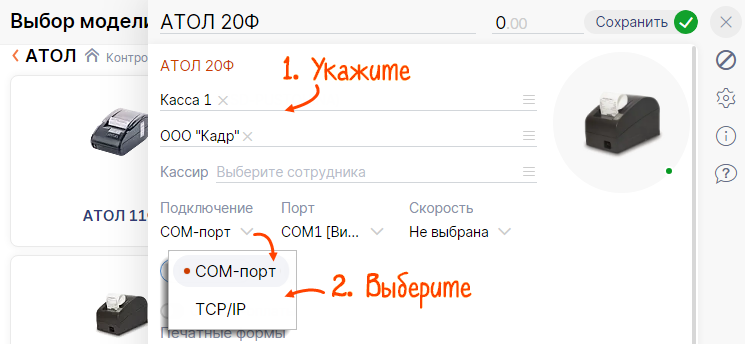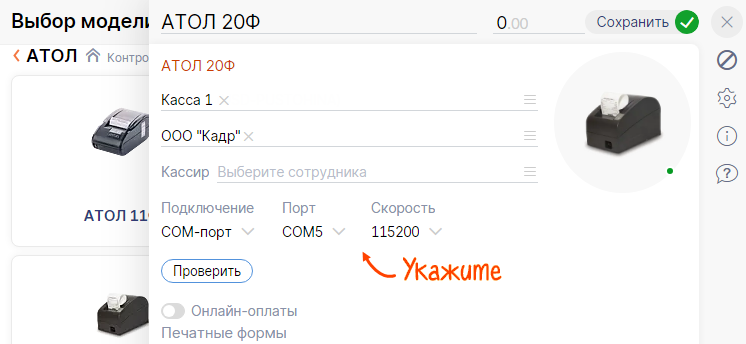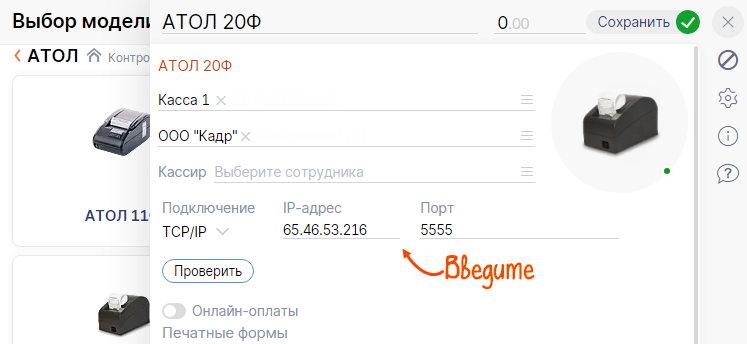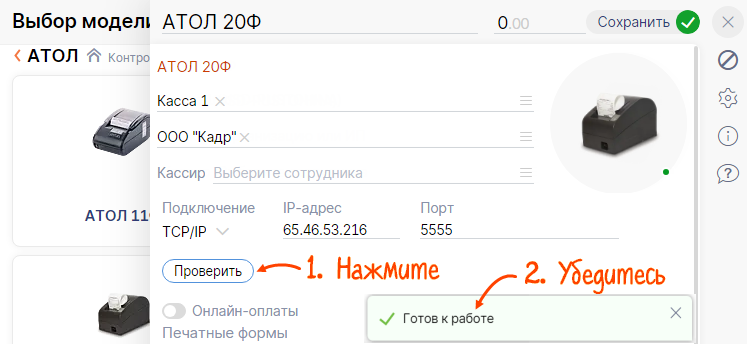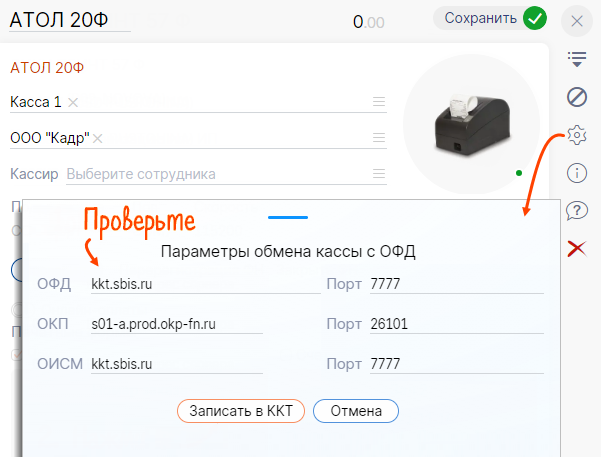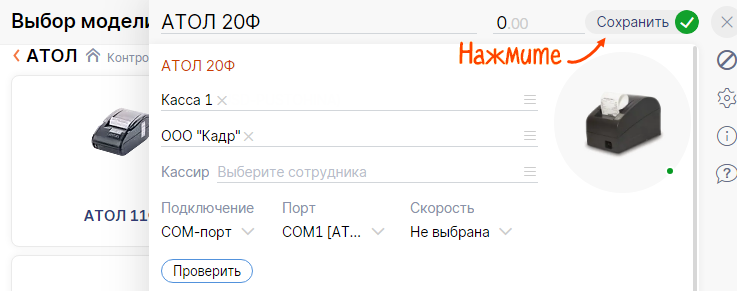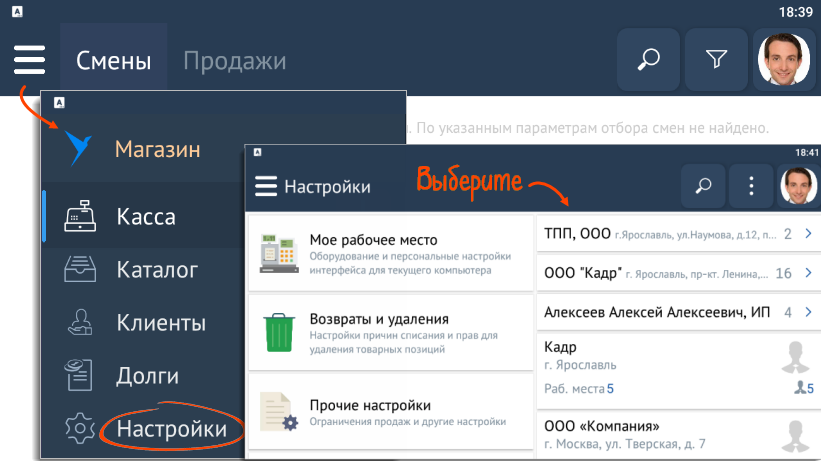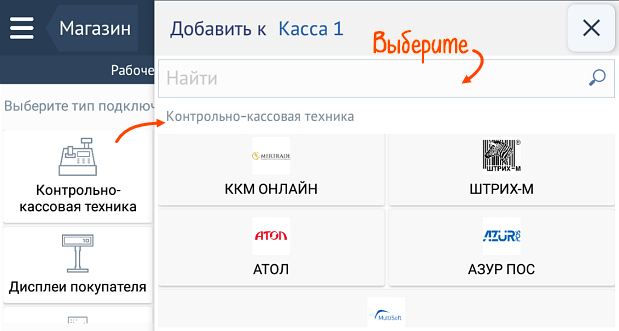Windows
Android
Чтобы данные о продажах поступали в Saby, добавьте фискальный регистратор (ФР) на рабочее место.
Терминал
Терминал
ONLINE.SABY.RU
ONLINE.SABY.RU
- В Saby Retail, Presto или Saby Clients нажмите
 и перейдите в «Настройки/Точки продаж». Выберите торговую точку.
и перейдите в «Настройки/Точки продаж». Выберите торговую точку. 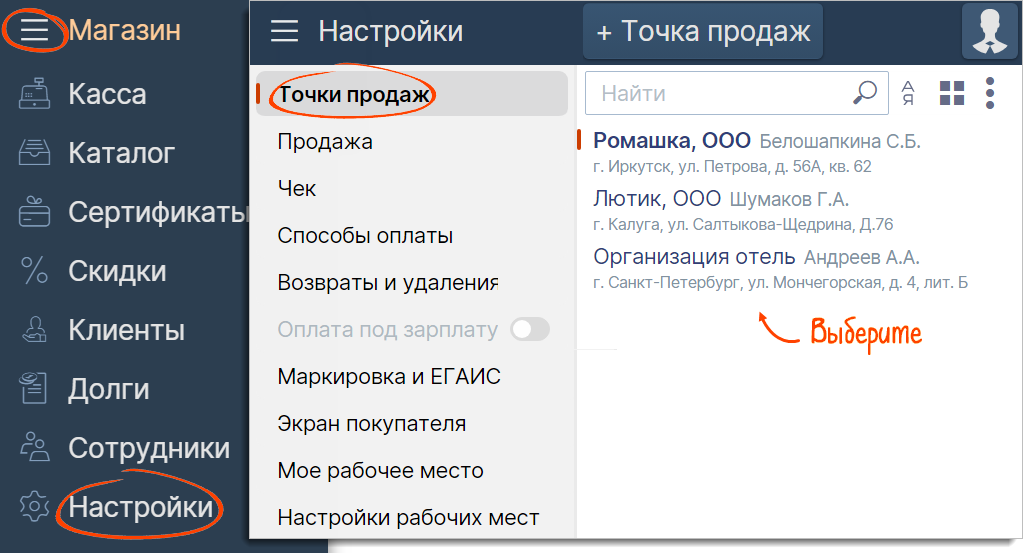
- Выберите рабочее место и нажмите «Оборудование +».
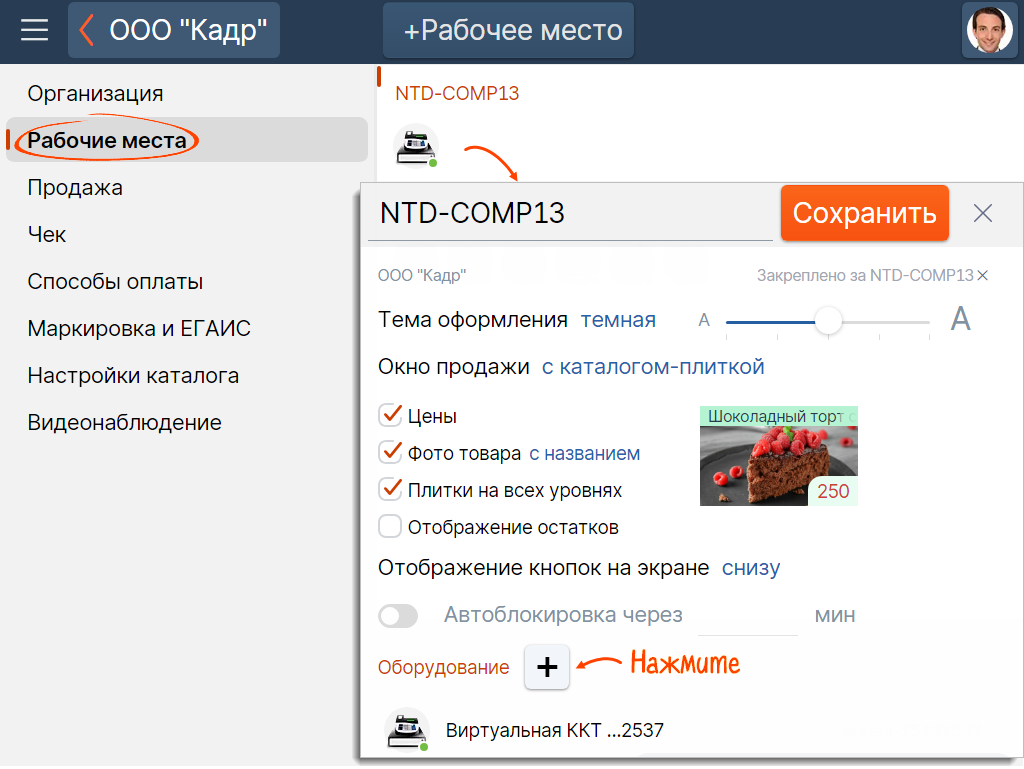
- Выберите «Контрольно-кассовая техника».
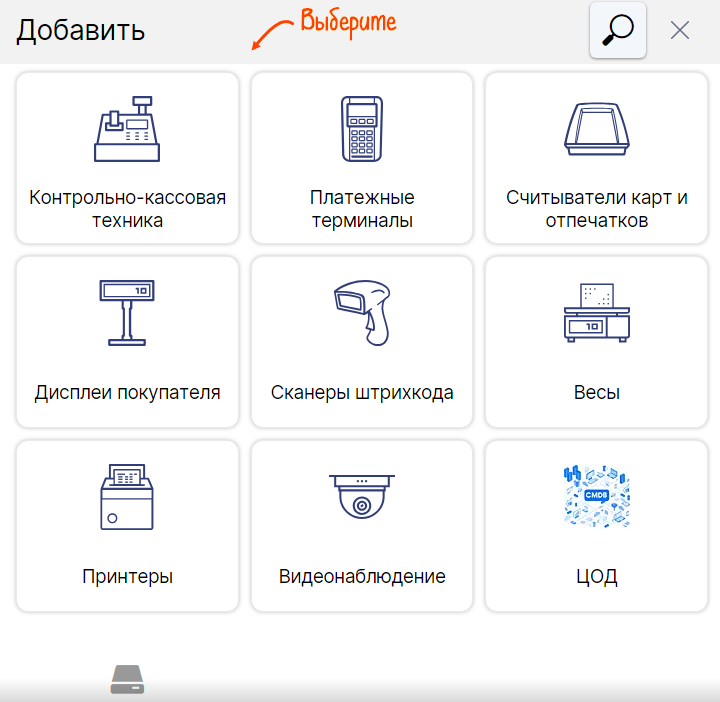
- Укажите марку и модель фискального регистратора.
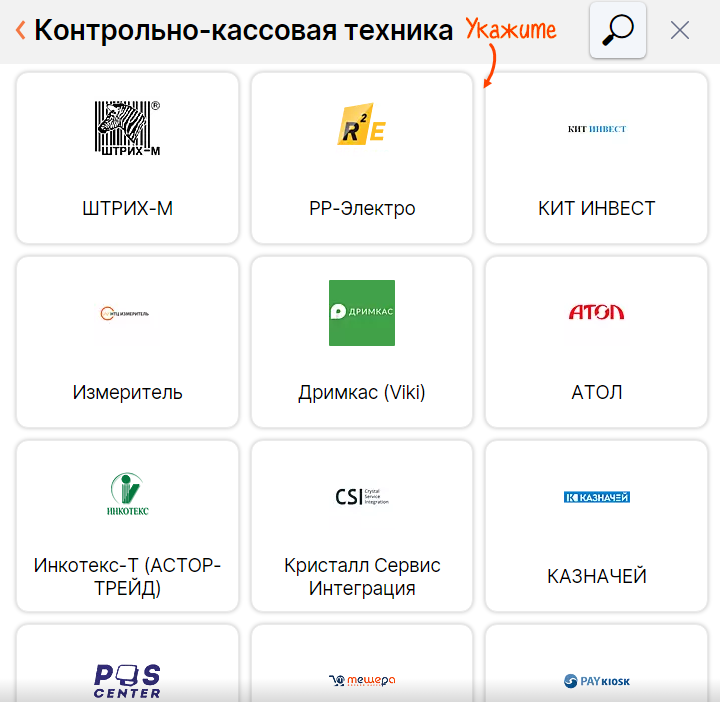
- Выберите способ подключения.

- Введите настройки.
- Для COM-порта укажите его номер и скорость передачи данных.
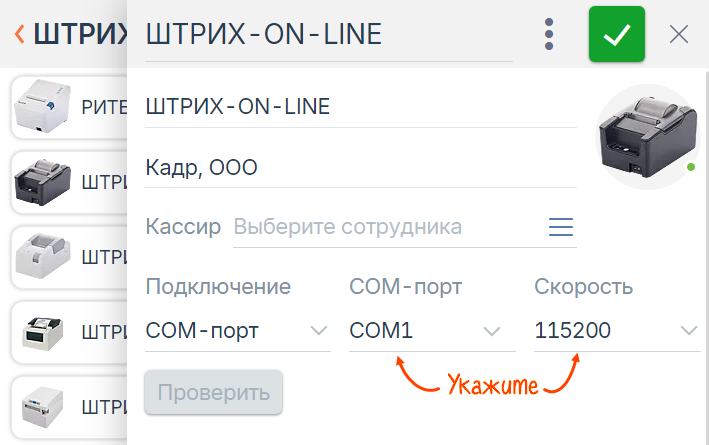
- Для TCP/IP — IP-адрес ФР и номер TCP-порта. Узнайте их у вашего системного администратора.
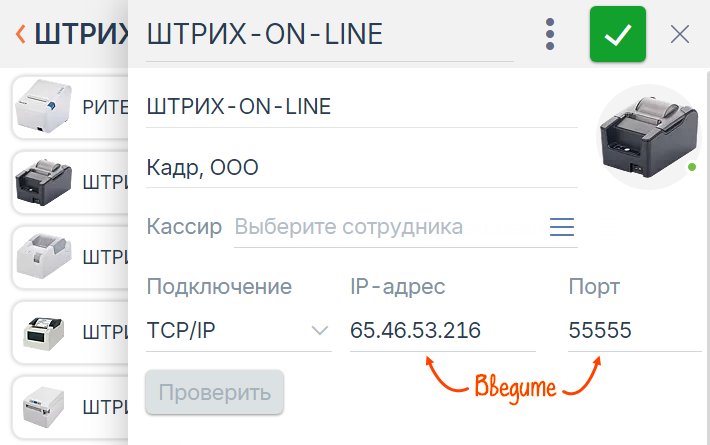
- Для COM-порта укажите его номер и скорость передачи данных.
- Нажмите «Проверить» и убедитесь, что появилось сообщение «Связь установлена».
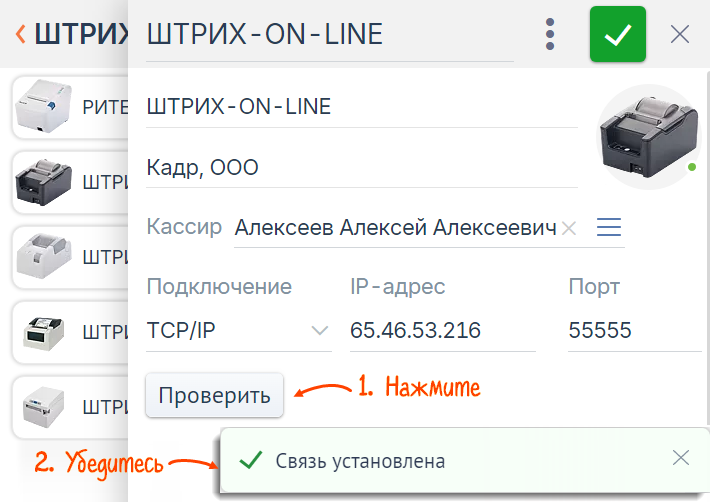
- Нажмите
 и выберите «Настройка ККТ». Убедитесь, что указаны параметры обмена.
и выберите «Настройка ККТ». Убедитесь, что указаны параметры обмена. 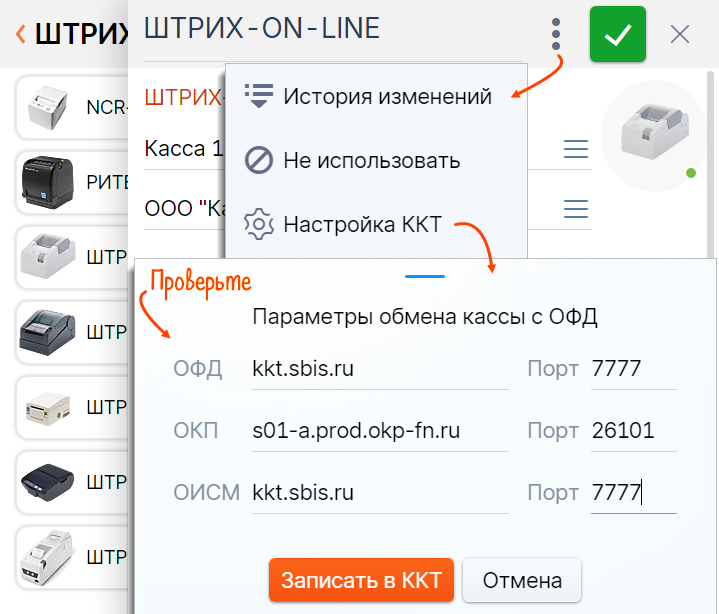
Если параметры не указаны, заполните форму и кликните «Записать в ККТ».
- Нажмите
 .
. 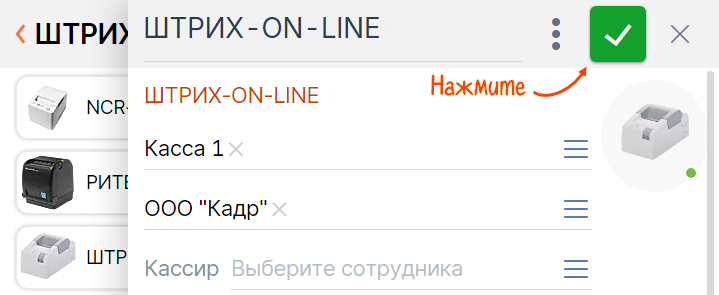
- На online.saby.ru перейдите в «Настройки» и в блоке «Офис» кликните «Оборудование».
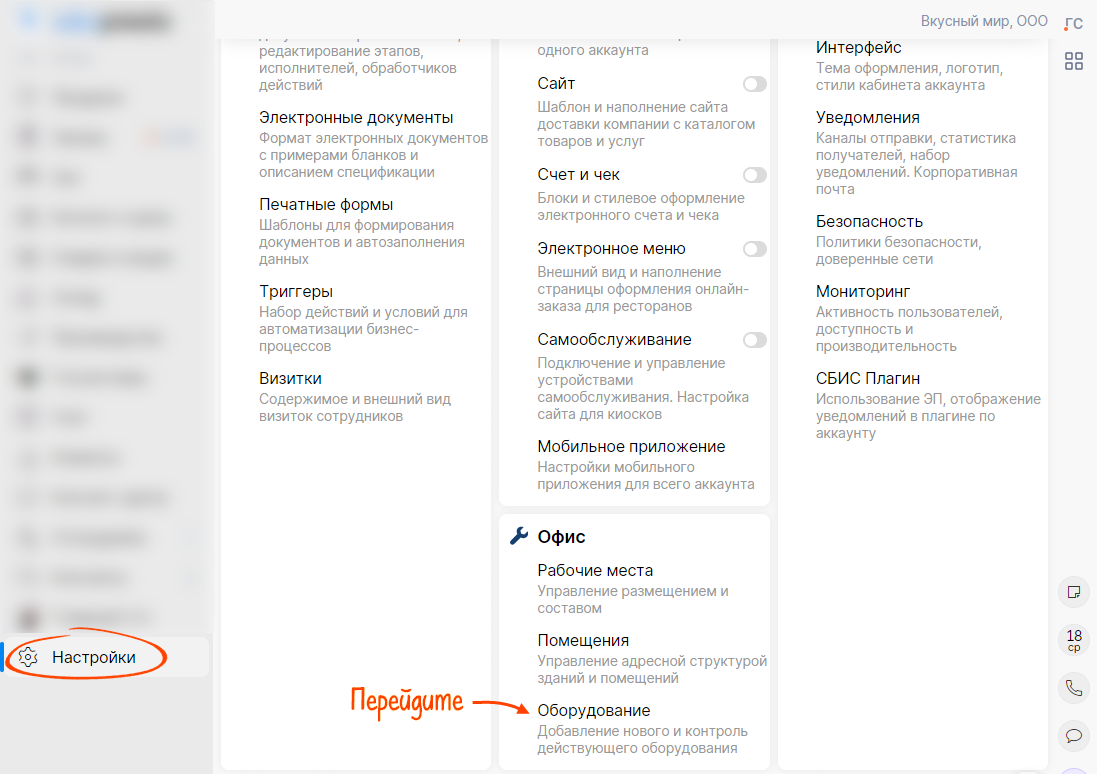
- Нажмите
 и выберите «Контрольно-кассовая техника».
и выберите «Контрольно-кассовая техника». 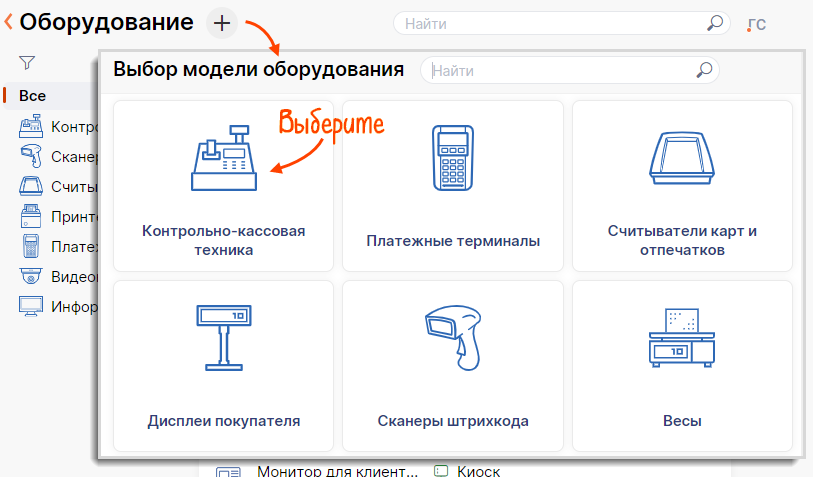
- Укажите марку и модель фискального регистратора.
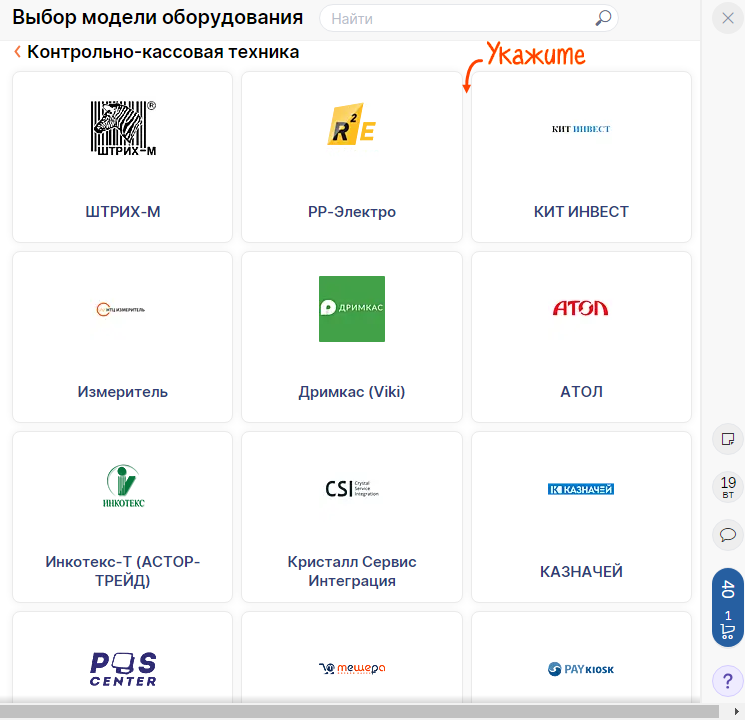
- Укажите рабочее место и организацию.
- Выберите способ подключения.
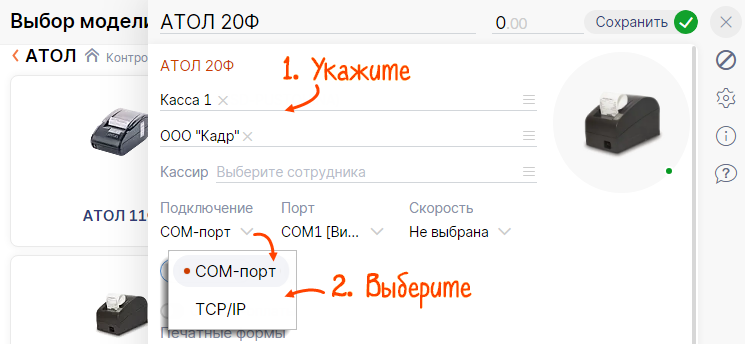
- Введите настройки подключения.
- Для COM-порта укажите его номер и скорость передачи данных.
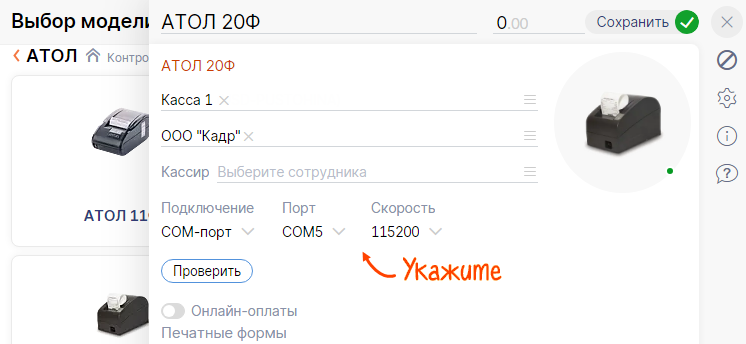
- Для TCP/IP — IP-адрес ФР и номер TCP-порта. Узнайте их у вашего системного администратора.
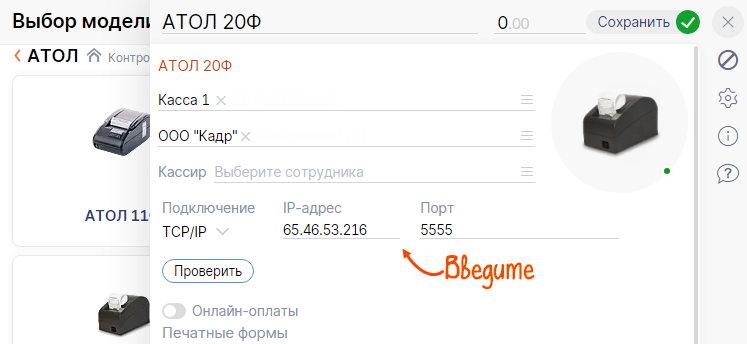
- Для COM-порта укажите его номер и скорость передачи данных.
- Нажмите «Проверить» и убедитесь, что появилось сообщение «Готов к работе».
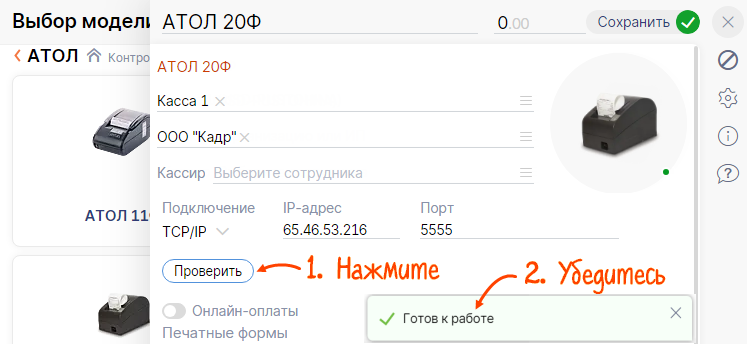
- Нажмите
 . Убедитесь, что указаны параметры обмена.
. Убедитесь, что указаны параметры обмена. 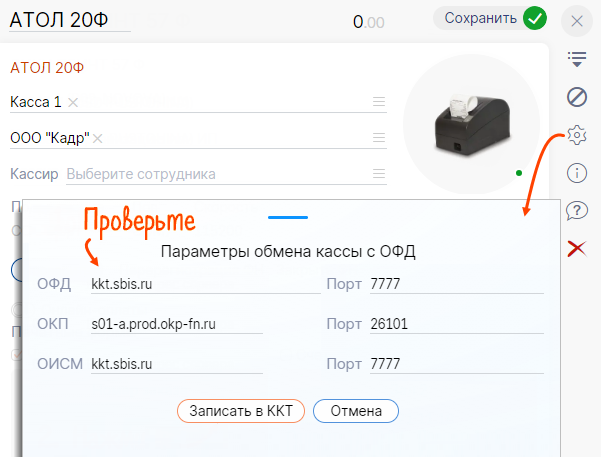
Если параметры не указаны, заполните форму и кликните «Записать в ККТ».
- Нажмите «Сохранить».
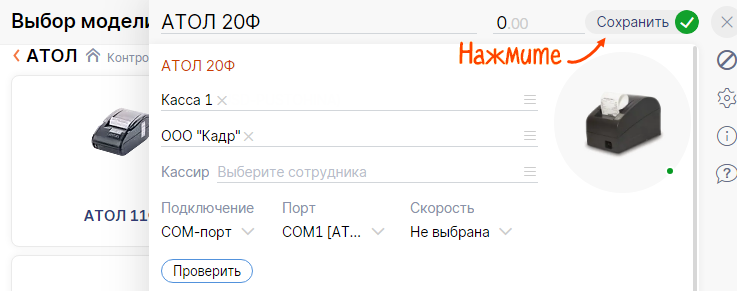
Фискальный регистратор добавлен на рабочее место. Если работаете в Presto и будете использовать его не только как кассу, но и как принтер чеков, настройте шаблоны фискального чека, счета (пречека), чека на кухню или этикетки.
Чтобы данные о продажах поступали в Saby, добавьте фискальный регистратор (ФР) на рабочее место.
- В мобильном приложении Saby Retail или Saby Presto нажмите
 , перейдите в «Настройки» и выберите рабочее место.
, перейдите в «Настройки» и выберите рабочее место. 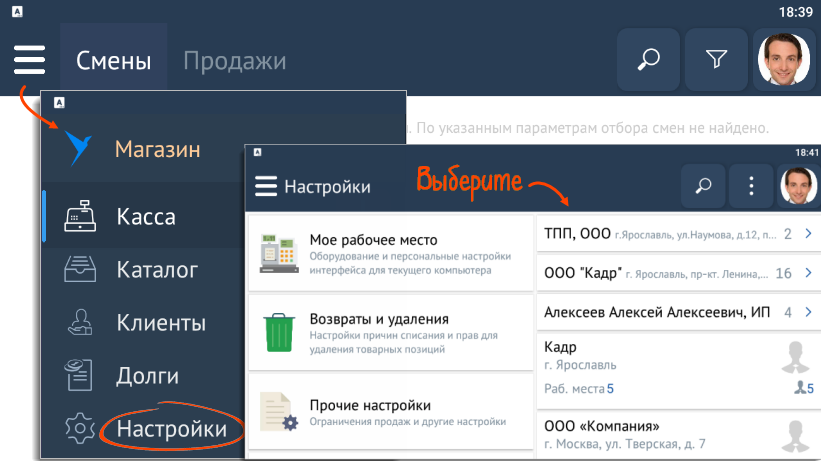
- Кликните «Контрольно-кассовая техника». Укажите марку и модель ККТ.
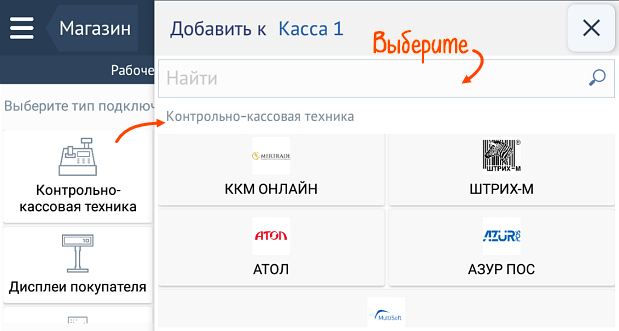
Выберите способ подключения и укажите настройки:
Фискальный регистратор добавлен на рабочее место.
Нашли неточность? Выделите текст с ошибкой и нажмите ctrl + enter.